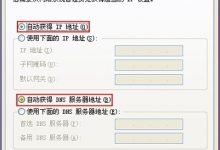在Java开发中,JDK(Java Development Kit)是必须安装的工具包,它包含了Java编译器、运行时环境以及一些基本的工具。以下是安装JDK的步骤:
1. 下载JDK
首先,你需要从Oracle官方网站下载适合你操作系统的JDK版本。以下是下载链接:
- Oracle JDK 下载页面
选择适合你操作系统的版本(Windows、macOS、Linux等),然后下载相应的安装程序。
2. 安装JDK
Windows
-
运行安装程序:
- 双击下载的安装程序(例如
jdk-14.0.2_windows-x64_bin.exe)。
- 双击下载的安装程序(例如
-
接受许可协议:
- 在安装向导中,阅读并接受许可协议。
-
选择安装位置:
- 选择你想要安装JDK的位置,或者接受默认位置。
-
配置环境变量:
- 在安装过程中,确保勾选“修改环境变量”选项。
- 设置
JAVA_HOME环境变量为JDK的安装目录(例如C:\Program Files\Java\jdk-14.0.2)。 - 将
%JAVA_HOME%\bin添加到PATH环境变量中。
-
完成安装:
- 完成所有设置后,点击“完成”按钮完成安装。
macOS
-
下载并打开安装包:
- 双击下载的
.pkg文件(例如jdk-14.0.2_osx-x64_bin.pkg)。
- 双击下载的
-
阅读并接受许可协议:
- 在安装向导中,阅读并接受许可协议。
-
安装JDK:
- 按照提示完成安装过程。
-
配置环境变量:
- 打开终端,编辑
~/.bash_profile或~/.zshrc文件(取决于你使用的shell)。 - 添加以下行:
export JAVA_HOME=$(/usr/libexec/java_home) export PATH=$JAVA_HOME/bin:$PATH - 保存文件并运行
source ~/.bash_profile或source ~/.zshrc使更改生效。
- 打开终端,编辑
Linux
-
下载并解压安装包:
- 使用
wget或curl下载JDK安装包(例如jdk-14.0.2_linux-x64_bin.tar.gz)。 - 解压安装包到一个目录(例如
/opt/jdk):tar -xvf jdk-14.0.2_linux-x64_bin.tar.gz -C /opt/jdk
- 使用
-
配置环境变量:
- 编辑
/etc/profile或~/.bashrc文件(取决于你使用的shell)。 - 添加以下行:
export JAVA_HOME=/opt/jdk/jdk-14.0.2 export PATH=$JAVA_HOME/bin:$PATH - 保存文件并运行
source /etc/profile或source ~/.bashrc使更改生效。
- 编辑
3. 验证安装
打开终端或命令提示符,输入以下命令来验证JDK是否安装成功:
java -version
javac -version
如果显示JDK版本信息,说明安装成功。
4. 配置IDE
如果你使用的是IDE(如IntelliJ IDEA、Eclipse等),确保在IDE中配置JDK路径。通常在IDE的设置或首选项中可以找到JDK配置选项。
通过以上步骤,你应该能够成功安装JDK并进行Java开发。

 便宜VPS测评
便宜VPS测评